如果你喜欢模拟游戏,你一定听说过《模拟人生4》,这款游戏因其提供的接近现实生活的场景和工具而闻名。如果你是一个YouTube用户,想要为YouTube录制模拟人生4,那么这篇文章是适合你的。在这里,您将学习一些屏幕记录模拟人生4,和详细的教程如何录制模拟人生4Mac和PC上的游戏玩法,没有任何麻烦。然后,你可以在社交平台上分享你如何建造房子、创建角色等等。
- 如何通过EaseUS RecExperts为YouTube录制模拟人生4(热)
- 如何记录模拟人生4的玩法与语音使用游戏条
- 如何在Mac上用OBS Studio录制模拟人生4
- 如何用内置摄像头在模拟人生4中录制
如何通过EaseUS RecExperts为YouTube录制模拟人生4
EaseUS RecExperts是一个易于使用的屏幕和游戏记录软件,可以记录高质量的视频在可变帧率。模拟人生4支持60帧/秒的游戏玩法,记录器可以记录在60帧/秒,这意味着你将有一个流畅的视频输出没有任何抖动。
除此之外,你还可以用它来记录绿屏摄像头.这对于那些制作带有实时评论的游戏玩法视频的youtuber来说是非常有益的。他们可以轻松地记录他们的网络摄像头,并使用视频编辑软件更改绿色背景。如果你想录制一些其他的游戏,这也是很有帮助的。当你想要在Steam上录制游戏时,这款游戏记录器一定是最合适的选择。
EaseUS RecExperts
不需要注册!
步骤1。启动你要录制的游戏,然后打开EaseUS RecExperts。主界面有四种可选模式。选择“全屏”继续。
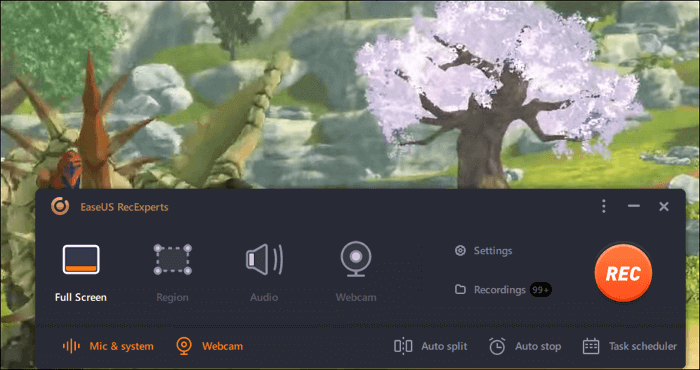
步骤2。如果您想根据您的需要调整设置,点击“设置”按钮在右边。您可以自定义输出文件夹、输出格式和录音的质量。此外,别忘了选择一个合适的帧率因为这将确保你记录游戏没有延迟。
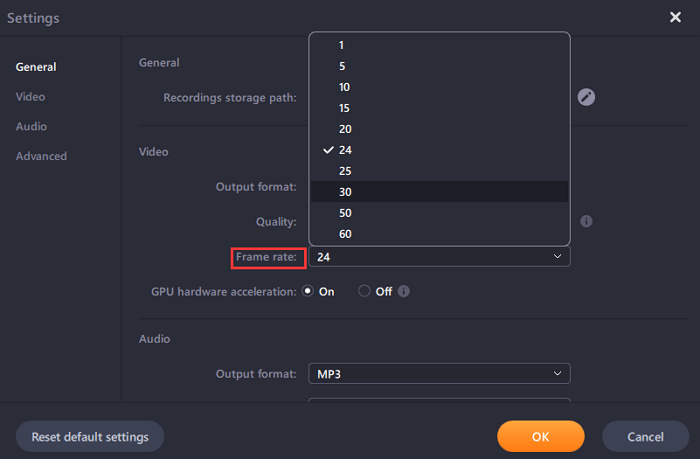
步骤3。然后,一个浮动工具栏会出现,你可以暂停或停止录音。除此之外,相机图标可以让你截图,计时器图标可以让你这样做自动停止录音.
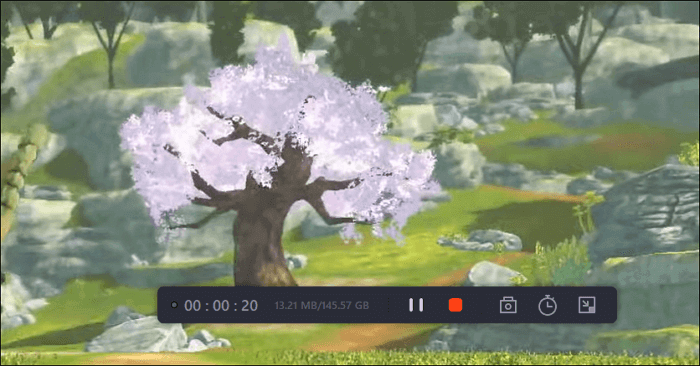
步骤4。保存录制的游戏视频后,会弹出一个媒体播放器。它提供了一个内置的工具来修剪录音,从视频中提取音频,添加开头和结尾部分.你可以在播放器的底部找到工具。
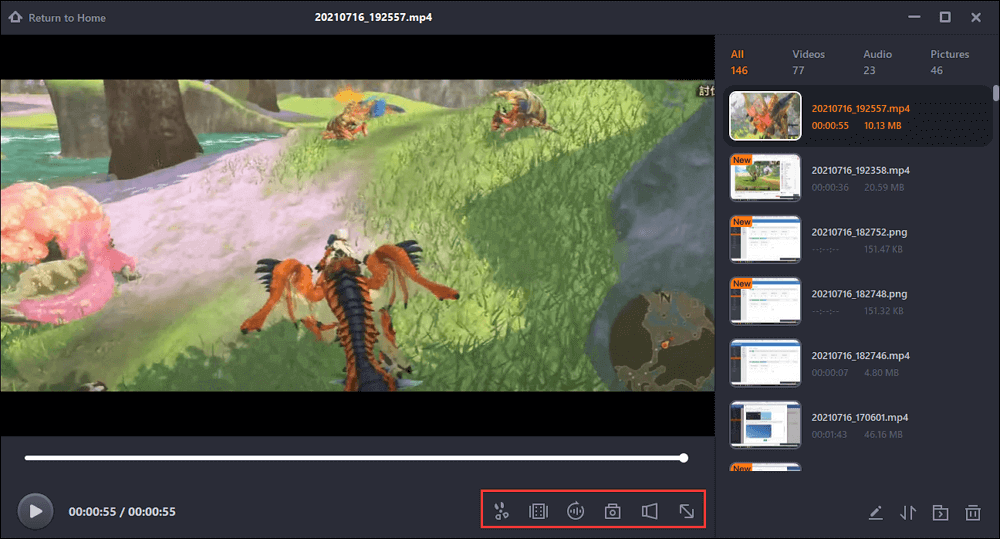
如何记录模拟人生4的玩法与语音使用游戏条
Windows 10提供了一个内置的屏幕记录工具——游戏栏。这是一个Xbox应用程序工具,可以记录屏幕上的几乎所有内容,包括模拟人生4的玩法。它可以自动识别游戏,一旦你安装了模拟人生4,它就会自动出现在菜单中。游戏条还允许你连接音乐服务,如Spotify,这样你就可以在背景音乐中玩游戏。
特点:
- 游戏玩法的高清录音
- 支持Steam、Twitch、Discord等平台
- 立即检查视频在大屏幕上的效果
- 关注性能,例如CPU和GPU的使用情况
用Xbox Game Bar录制模拟人生4的步骤:
步骤1。发行《模拟人生4》并到达你计划记录它的点。如果有更新,将其更新到最新版本,以应对游戏中的任何中断。接下来,按Win + G打开游戏栏。

步骤2。配置麦克风,声音设置,聊天和其他一切重要的录音。查看所有可用的小部件,并确保设置已准备好录制游戏。

步骤3。单击捕获部分中的记录按钮。你也可以使用Win + Alt + R开始录制。

步骤4。完成之后,点击浮动按钮上的停止按钮来停止录制。要使用键盘停止录音,请使用与开始录音相同的键盘快捷键。
如何在Mac上用OBS Studio录制模拟人生4
OBS或称开放广播软件是为录制和流媒体开发的开源软件。该软件允许您创建场景,您可以选择多个源,设置音频源,等等。如果您计划合并多个视频或在录制过程中使用网络摄像头,可以在这里进行配置。该软件不重CPU,这使它成为一个伟大的记录软件。
特点:
- 支持多个视频录制源
- 实时视频和音频捕获和混合
- 场景创建支持在不同类型的游戏记录之间切换
- 单源滤波器如噪声门和噪声抑制
如何在Mac上记录模拟人生4的玩法:
步骤1。首先要做的是设置场景和来源。配置面板在底部提供了这两个选项。设置好场景名称后,单击源代码,右键单击并添加一个新的。在弹出的屏幕中,选择模拟人生4游戏应用程序。确保选中将图像拉伸到屏幕以进行全屏记录的选项。

步骤2。接下来,您应该配置Encoding设置。如果您未选中“使用CBR”选项,配置质量平衡、比特率、缓冲区大小并应用,将会有所帮助。切换到“视频设置”,设置分辨率和FPS。与此类似,配置音频设置以获得最佳质量。最后,查看配置视频、网络和根据需要进行更改的高级部分。

步骤3。要开始,单击预览流。一个红色的大纲将出现,您可以配置和调整。最后,开始录音,一旦完成,您就可以开始录音了。

如何用内置摄像头在模拟人生4中录制
《模拟人生4》提供了记录游戏玩法的内置功能。然而,它被限制在几分钟内,因为它是用来记录游戏时刻的。它支持创建电影的热键,而且它们很方便。
特点:
- 在不同的视图之间快速切换
- 热键是可用的
- 记住场景,以确保相机位置是正确的
- 创建电影时间线的灵活性
如何使用内置摄像头在模拟人生中进行语音录制:
步骤1。启动模拟人生4游戏,在游戏选项或视频捕获下选择屏幕记录功能。接下来,选择视频质量,选择声音选项。
步骤2。使用键盘,按“Tab”键开启摄像头模式。然后按WASD键移动相机在不同的方向。完成之后,用键盘上的数字5、6、7、8、9来记住这个场景。
步骤3。使用键V开始录音,一旦完成,再按一次停止。请注意,你只能记录几分钟。

结论
以下是录制《模拟人生4》的4种方法,你也可以用这些方法来录制你喜欢的其他游戏,只需点击几下即可。在以上所有的录像机中,EaseUS RecExperts是最优秀的,它可以同时满足您的屏幕录制和视频剪辑的需求。下载并尝试一下吧。
关于如何在Windows和Mac上录制模拟人生4的常见问题
以下是关于录制模拟人生4的一些常见问题的回答。
1.你如何记录游戏玩法?
你可以使用任何游戏录制软件,如OBS Studio来录制Origin game。
2.在模拟人生4中,你如何做一个停止动作?
你必须使用模拟人生4的内置摄像头和记忆功能来记录模拟人生4中的停止动作。
3.你如何在模拟人生4中录制视频?
您可以使用内置摄像头录制高质量的视频。
这个页面有用吗?

